华为手机屏幕旋转设置步骤简单易懂,让用户可以根据自己的需求灵活调整屏幕的显示方向,在华为手机上,只需轻点屏幕下方的快捷设置栏,找到屏幕旋转按钮进行开启或关闭。用户还可以在设置中进一步调整屏幕旋转的灵敏度和方向,确保在不同场景下都能得到最佳的使用体验。华为手机的屏幕旋转功能不仅方便实用,而且操作简单快捷,让用户可以随时随地享受到更好的手机使用体验。
华为手机屏幕旋转设置步骤
操作方法:
1.按住手机屏幕上方向下滑动。
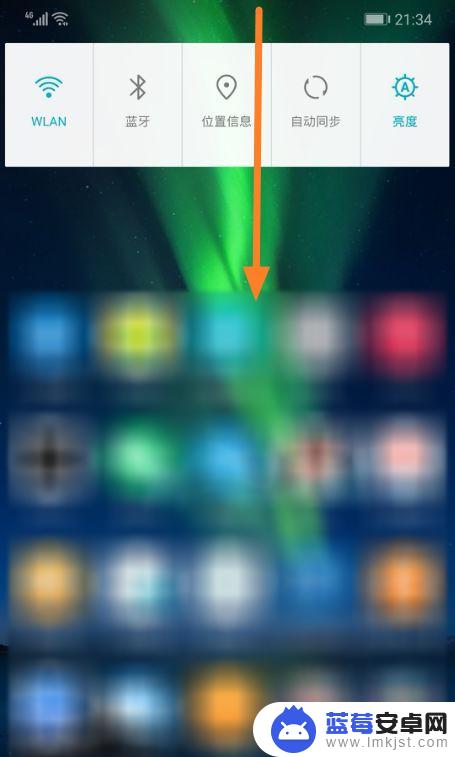
2.滑动后屏幕上方会显示开关列表,如果其中没有自动旋转屏幕的开关,可点击图示的编辑按钮。
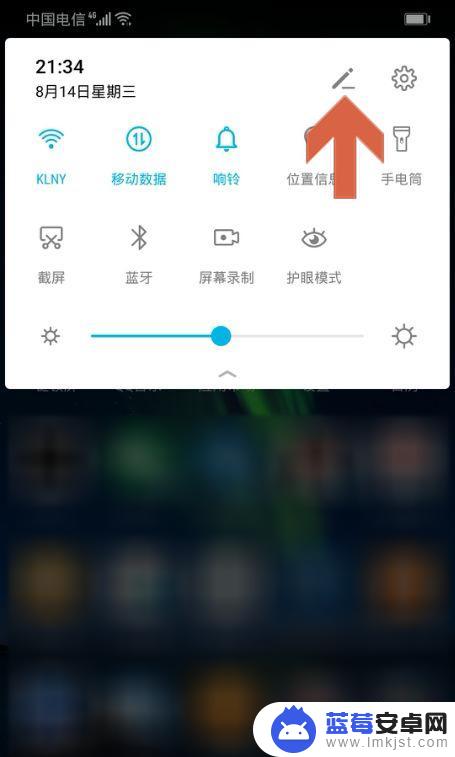
3.按住下方的【自动旋转】开关,将其拖动至上方。
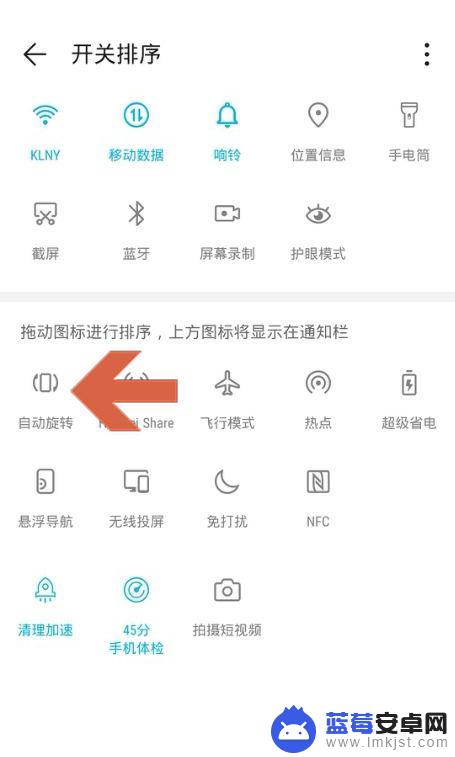
4.将【自动旋转】开关拖动至上方后,点击该开关让其呈高亮状态。这时将手机横置时屏幕就会自动旋转90度。
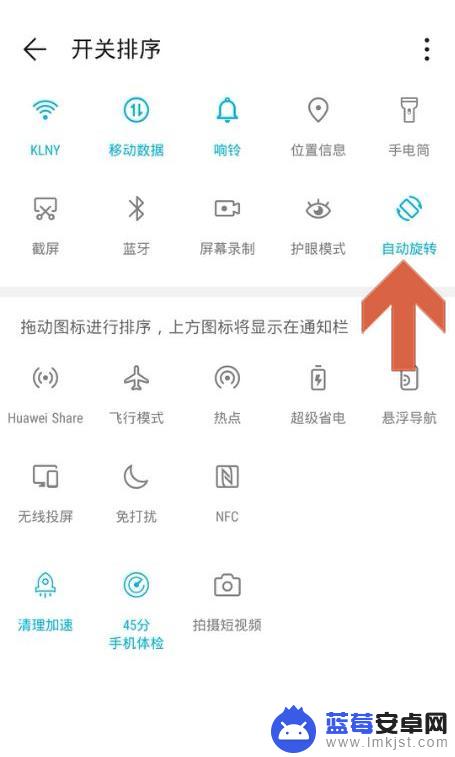
5.另外,也可以打开手机的设置界面,点击其中的【显示】选项。
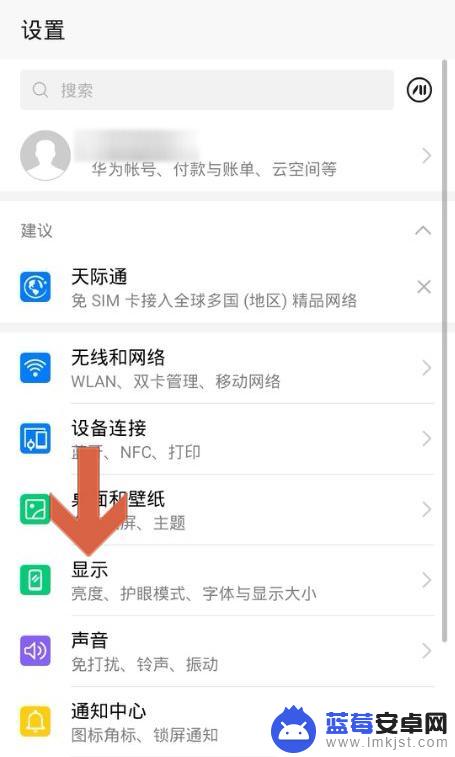
6.点击显示选项中的【更多显示设置】。

7.点击打开【自动旋转】和【智能旋转】选项的开关即可。
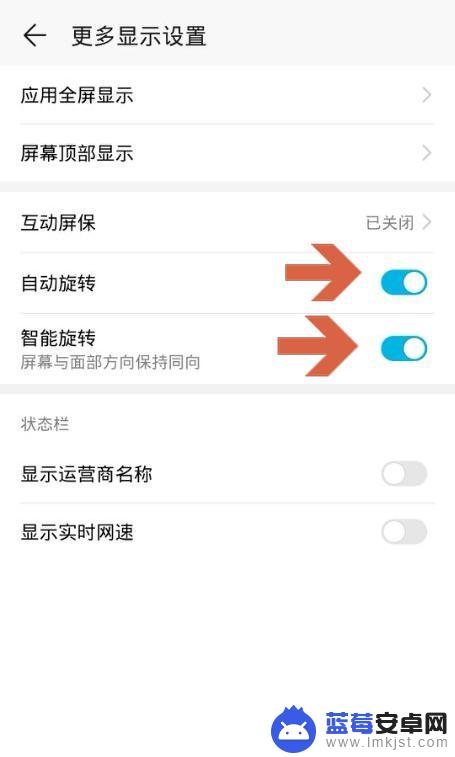
以上是华为如何旋转的全部内容,如果遇到这种情况,可以尝试根据小编的方法解决,希望对大家有所帮助。












